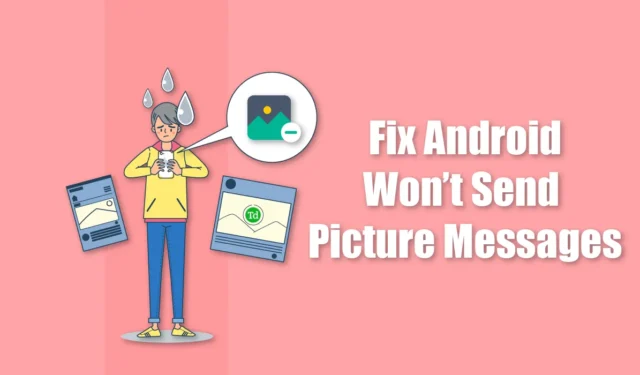
Transferir imagens e vídeos entre dispositivos Android é moleza com vários aplicativos de mídia social. Mas e se você precisar compartilhar uma foto com alguém que não tem um smartphone? Em tais cenários, muitos optam por enviar imagens por mensagens de texto.
Se você está querendo enviar uma foto, mas não consegue, nós o guiaremos pelos métodos mais eficazes para enviar mensagens de imagem para qualquer pessoa. Antes de mergulhar nessas soluções, certifique-se de que seu cartão SIM tenha saldo suficiente.
Se seu saldo estiver baixo, recarregue-o primeiro. Tenha em mente que enviar fotos via MMS é geralmente mais caro do que enviar uma mensagem de texto padrão. Dito isso, vamos explorar os métodos ideais para enviar mensagens de imagem de forma eficiente.
Principais soluções para problemas de mensagens de imagem do Android
Caso você encontre dificuldades em enviar imagens via SMS, este guia visa resolver esse problema. Recomendamos ler o artigo e seguir os passos descritos cuidadosamente.
1. Reinicie seu dispositivo
Reiniciar seu telefone pode frequentemente resolver problemas inesperados encontrados em seu dispositivo Android. Ocasionalmente, bugs ou falhas podem causar lentidão ou travamentos em aplicativos, o que geralmente pode ser remediado por uma reinicialização simples.
Uma reinicialização limpa todos os dados temporários e interrompe todos os processos em segundo plano, potencialmente corrigindo o problema. Portanto, é aconselhável reiniciar seu telefone sempre que você tiver dificuldades técnicas.
2. Ative os dados móveis
Para enviar uma mensagem de imagem com sucesso, você precisará de uma conexão ativa com a internet e saldo adequado. Tentar enviar uma imagem sem acesso à internet pode ser o motivo da falha.
Se você estiver conectado ao Wi-Fi no momento, desative-o e alterne para dados móveis antes de tentar novamente. Se você ainda estiver tendo problemas após esta etapa, considere outros métodos de solução de problemas.
3. Limpar cache e dados
Limpar o cache e os dados é uma abordagem padrão ao enfrentar problemas específicos do aplicativo. Os dados do cache retêm sua atividade para conveniência futura.
No entanto, arquivos de cache corrompidos podem levar a mau funcionamento do aplicativo. Se você não tiver certeza de como limpar o cache, siga estas etapas:
- Pressione e segure o ícone do aplicativo de mensagens e selecione Informações do aplicativo .
- Toque em Armazenamento e Cache .
- Selecione Limpar Cache e pronto!
4. Atualize seu aplicativo de mensagens
Se você conseguiu enviar mensagens com imagens com sucesso, mas agora está tendo problemas, o primeiro passo deve ser verificar se há atualizações no seu aplicativo de mensagens.
Assim como em todos os aplicativos, bugs podem surgir e os desenvolvedores trabalham continuamente para resolvê-los. Para garantir que você esteja usando a versão mais recente, siga estas etapas:
- Abra a Google Play Store e navegue até Gerenciar aplicativos e dispositivos .
- Procure atualizações disponíveis e encontre o aplicativo Mensagens .
- Selecione o botão Atualizar .
Se o seu telefone utiliza um aplicativo de mensagens integrado, ele pode não estar disponível na Play Store. Veja como atualizá-lo diretamente:
- Navegue até Configurações > Atualizador de aplicativos do sistema .
- Verifique se há atualizações para seu aplicativo de mensagens.
- Se houver uma atualização disponível, clique no botão Atualizar e tente enviar sua mensagem de imagem novamente.
5. Redefinir as configurações de rede
Às vezes, as configurações de rede podem ser corrompidas devido a vários problemas, e redefini-las geralmente pode restaurar a funcionalidade.
Esteja ciente de que redefinir essas configurações removerá todas as redes Wi-Fi salvas, pares Bluetooth e configurações de dados móveis. Para redefinir suas configurações de rede, siga as seguintes etapas:
- Abra as Configurações do seu telefone .
- Selecione Conexão e compartilhamento .
- Selecione Redefinir Wi-Fi, redes móveis e toque em Redefinir configurações .
6. Verifique as atualizações do sistema
Softwares desatualizados também podem impedir o envio de mensagens de imagem. Para verificar atualizações no seu dispositivo Android:
- Acesse Sobre o telefone ou Atualização de software nas configurações do seu dispositivo.
- Selecione Sistema ou versão do Android .
- Procure a atualização mais recente .
- Se houver uma atualização disponível, clique no botão Atualizar para prosseguir.
Conclusão
Depois de explorar diversas soluções, apresentamos os métodos mais eficazes para resolver seu problema.
Estamos confiantes de que seguir os procedimentos descritos neste artigo resolverá suas preocupações. Caso tenha mais perguntas ou sugestões, sinta-se à vontade para entrar em contato na seção de comentários ou pelas mídias sociais.




Deixe um comentário